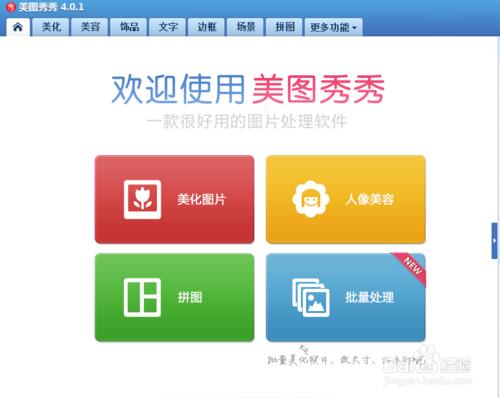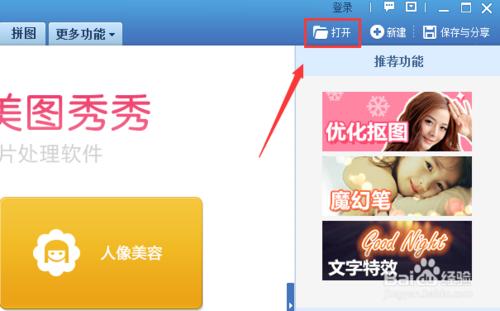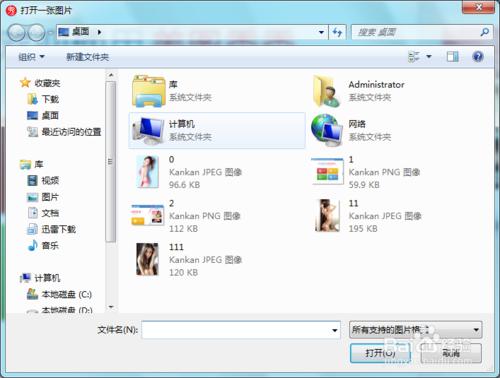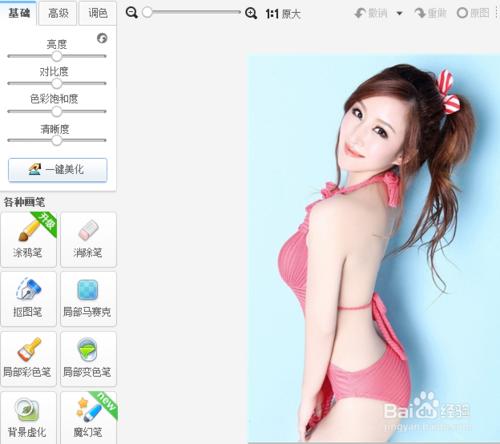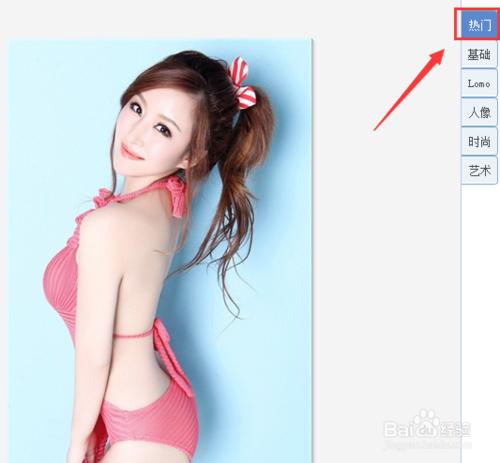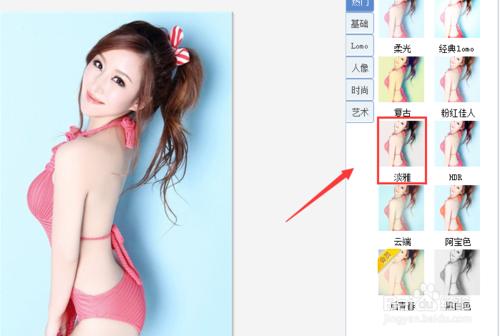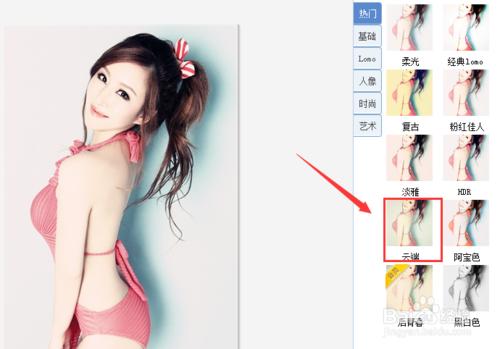美圖秀秀是一款免費的圖片編輯與處理軟體,該軟體介面簡潔操作簡單,其內建了非常多的特效,利用這些特效我們可以製作出非常多的效果圖片,下面我們就來使用該軟體製作一張淡雅雲端圖片效果,其效果如圖所示:
工具/原料
使用軟體:美圖秀秀
方法/步驟
開啟美圖秀秀這款軟體,進入美圖秀秀的操作介面,如圖所示:
在這個介面內找到開啟選項,如圖所示:
點選開啟選項後,彈出開啟一張圖片對話方塊,如圖所示:
在電腦裡找到我們需要的圖片,點選下面的開啟,進入圖片編輯操作介面,如圖所示:
在這個介面內找到熱門選項,如圖示:
點選熱門選項後,在熱門選項的選擇區域裡找到淡雅選項,如圖所示:
點選淡雅選後,我們的圖片就自動新增該效果,然在再在熱門選項的選擇區域裡找到雲端選項,如圖所示:
點選雲端選項後,我們的圖片就在淡雅效果的基礎上添加了雲端效果,最後圖片效果如圖所示: